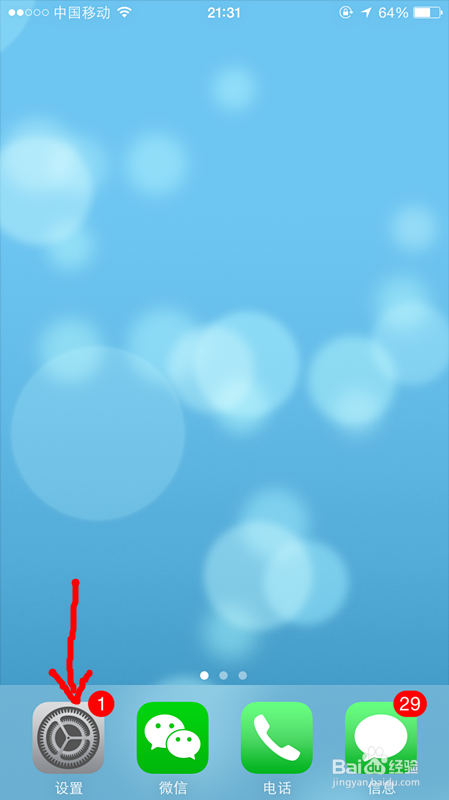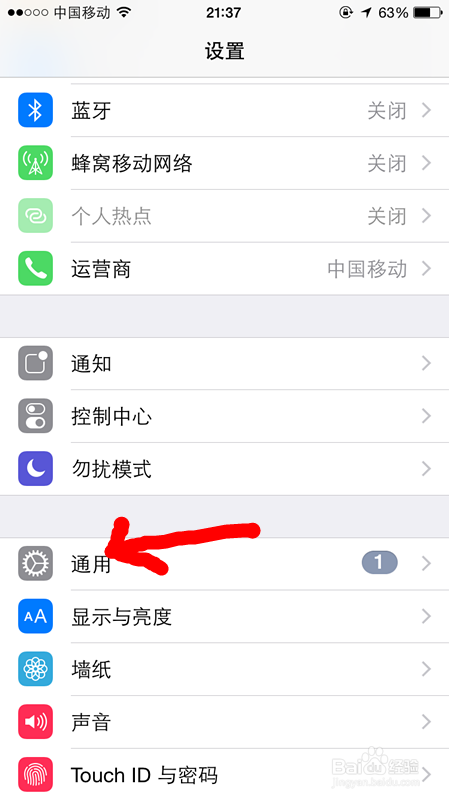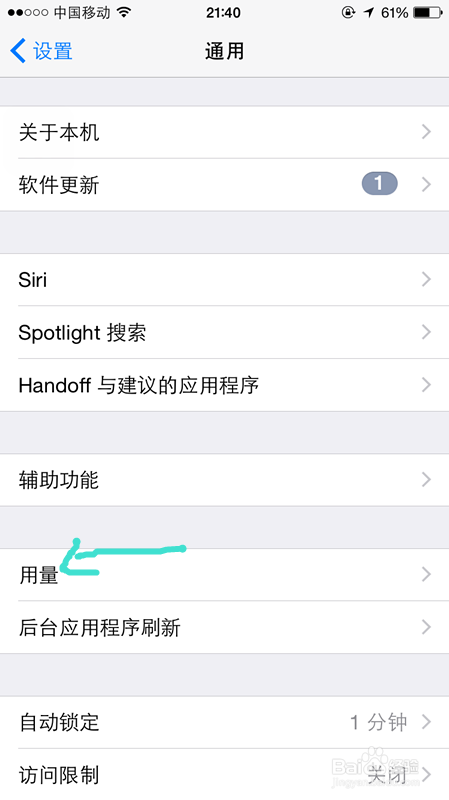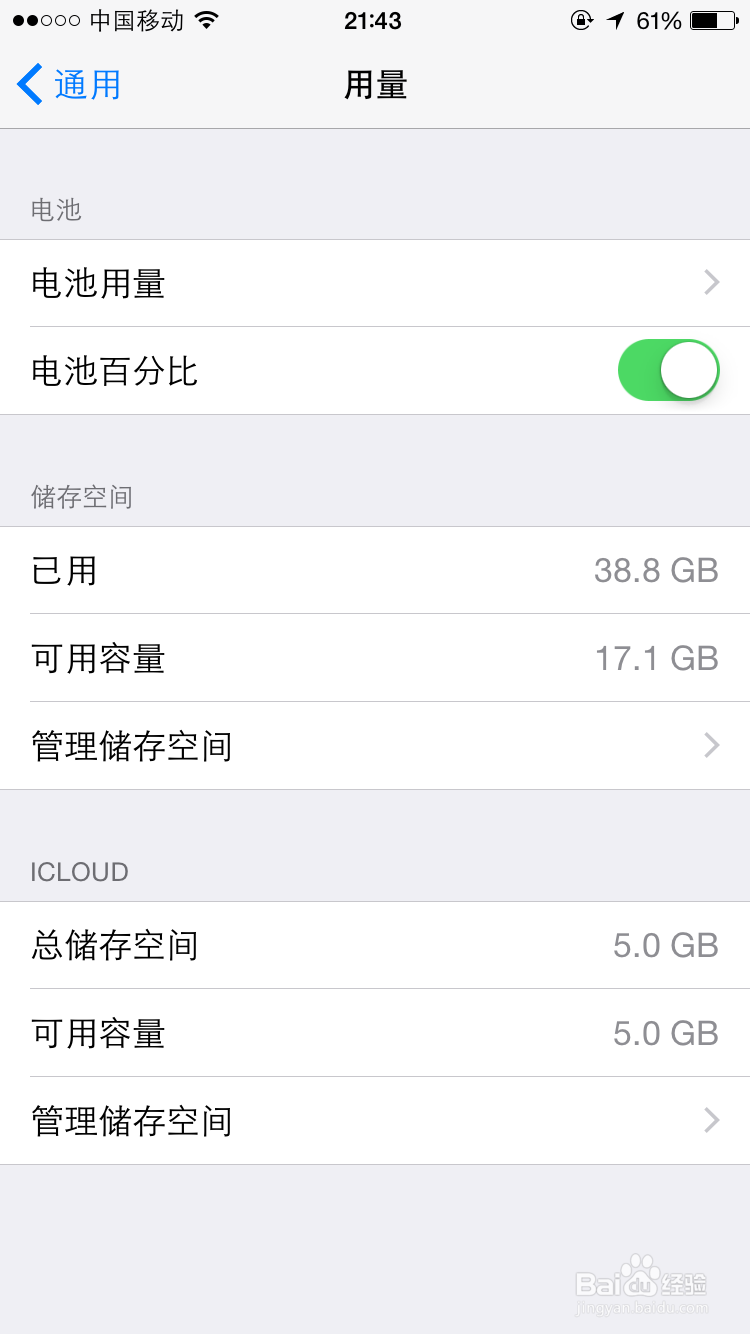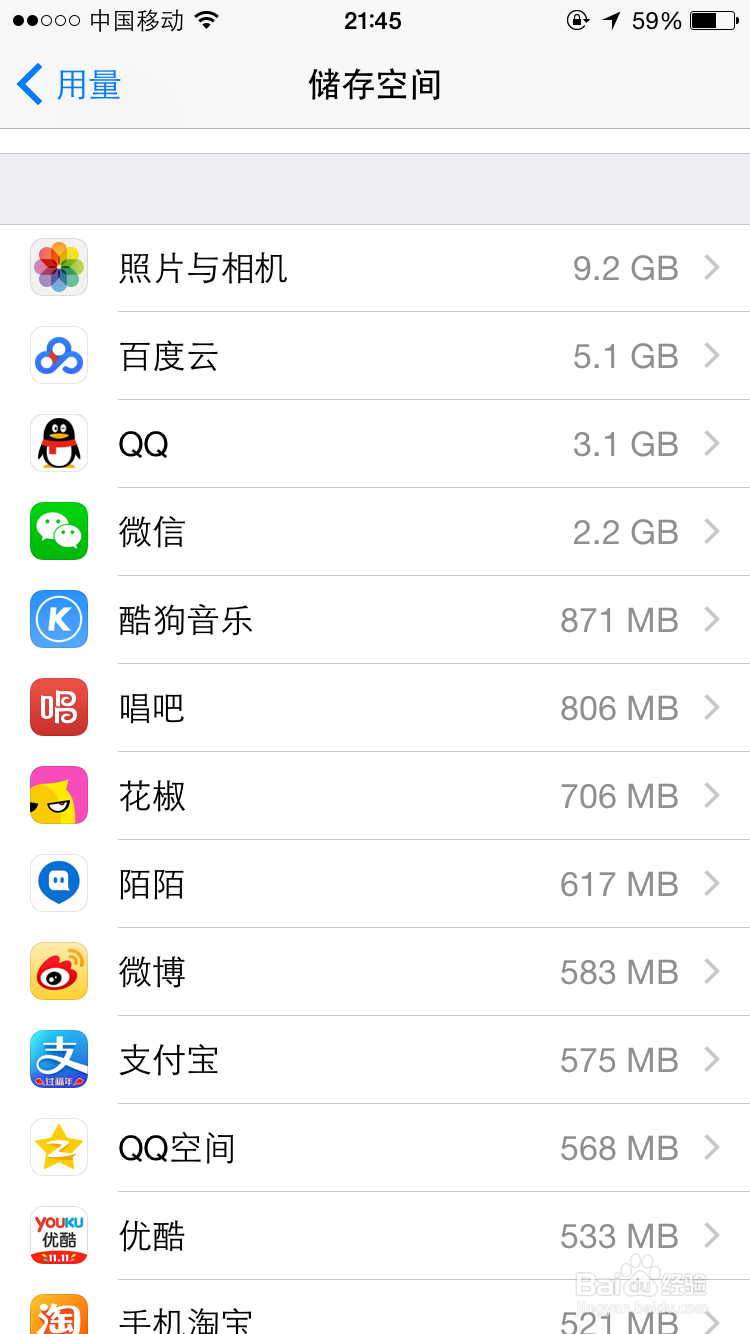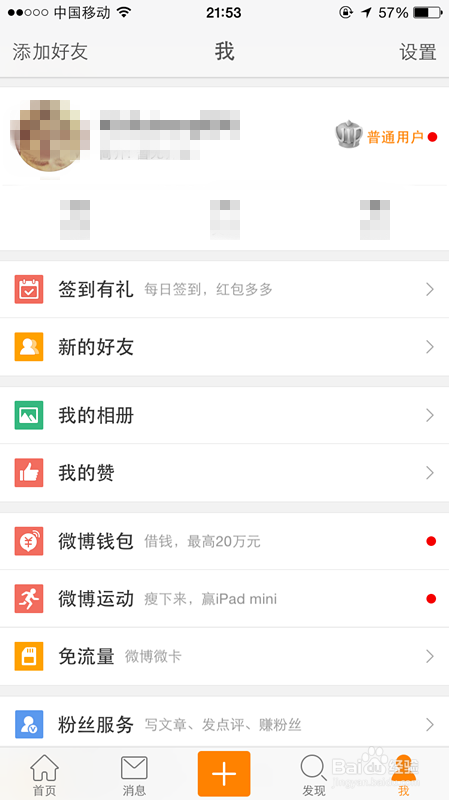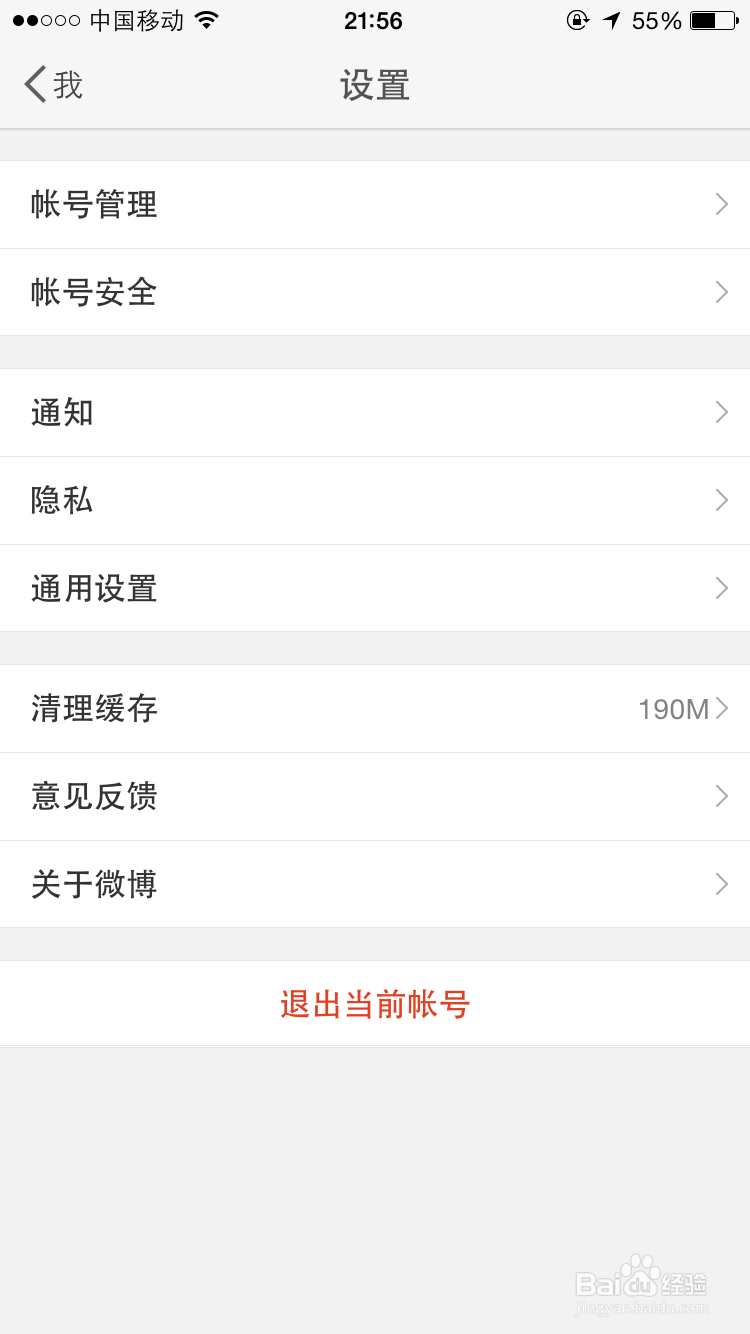iPhone6如何清理内存
1、打开iPhone6,来到主界面。主界面如下图
2、在主界面内找到设置图标,并点击进去。
3、点击设置进去之后,然后在界面中点击“通用”,如下图示
4、然后在新界面中,点击“用量”,如下图示。
5、点击界面中的“管理储存空间”,可以在新界面查看软件占用的内存
6、在新界面中你可以看到各种软件占用的内存的大小,从而可以选择需要清理内存的软件和文件类型。下面以新浪微博软件为例。
7、点开微博这一栏,可以看到该软件的文稿与数据占了446M,该应用程序才137M,也就是说文稿数据占了大部分内存,你可以选择下面“删除应用程序”按钮直接释放内存。然后再下载该软件。如果你只橇秆苡螳想删掉软件里面的缓存文件数据的话,可以在主界面上找到微博软件并点开。
8、点开微博软件后,点“我”,然后来到如下图界面
9、点击上图中右上角的“设置”可得到以下界面
10、点击上图中的“清理缓秽颢擤崮存”,然后按“确定”,这样也能清理出内存空间来。其他的软件以此类推,如果软件内不能清理内存,就卸载该软件重新下载。
声明:本网站引用、摘录或转载内容仅供网站访问者交流或参考,不代表本站立场,如存在版权或非法内容,请联系站长删除,联系邮箱:site.kefu@qq.com。
阅读量:68
阅读量:52
阅读量:89
阅读量:23
阅读量:32